Как добавить второй аккаунт в Вк в 2023 году
27 ноября Инструкции по соц-сетям
Содержание:
Наличие двух учетных записей в «Вконтакте» актуально для людей, ведущих бизнес, а также владельцев нескольких гаджетов, когда одному пользователю необходимо несколько страниц ВК. Создание дубликата ограничивается требованиями, которые нужно соблюдать.
Можно ли создать две страницы ВК на один номер
Создание второй учетной записи на один мобильный контакт возможно после изменения настроек в профиле уже действующей. Регистрация с привязкой того же номера системой распознается, как вход в уже созданный профиль. В этом случае Вконтакте автоматически перенаправляет на эту страницу. При этом в верхней части учетной записи появится соответствующее уведомление.
ВНИМАНИЕ! Мобильный номер прикрепляется к странице владельца для защиты безопасности данных. Создавать несколько аккаунтов с одним контактом не рекомендуется — есть риск попадания информации в руки третьих лиц.
Правила Вконтакте о нескольких аккаунтах для одного человека
Сервис рекомендует следовать следующим правилам при создании одним пользователем нескольких страниц:
- Не выполнять перепривязку контакта без острой необходимости. Это убережет данные от попадания к злоумышленникам.
- Перепривязка номера доступна ограниченное количество раз.
 При исчерпании лимита возникнут затруднения с использованием контакта в очередном профиле.
При исчерпании лимита возникнут затруднения с использованием контакта в очередном профиле. - Многократная привязка/перепривязка номера, как и использование его друзьями и родственниками владельца приведет к его откреплению и дальнейшим проблемам при использовании аккаунта.
ВАЖНО! Одни и те же мобильные данные в разных учетных записях могут привести к временной или постоянной блокировке. Процедура исполняется службой безопасности соцсети, если созданные страницы будут расценены, как спам-аккаунты.
Как зарегистрировать два аккаунта Вк
Создать функционирующие профили можно несколькими способами.
На один номер
Работоспособность таких учетных записей зависит от того, правильно ли выполнена привязка контакта. Что нужно сделать:
- Зайти на главную страницу соцсети и кликнуть «Зарегистрироваться».
- Ввести номер, который далее будет привязан к двум страницам. Кликнуть «Продолжить».
- По запросу системы подтвердить данные любым из доступных способов и нажать «Продолжить».

- Заполнить профиль. Прикрепить фото и информацию о себе.
- Создать вторую учетную запись. Далее действия выполнять в ней.
- Нажать на фото профиля в правом верхнем углу страницы. В выпадающем меню кликнуть на свой профиль еще раз (подсвечивается светло-серым цветом).
- Кликнуть на меню «Безопасность и вход».
- Выбрать вкладку «Номер телефона».
- Ввести контакт, привязанный к первой учетной записи. Нажать «Получить код».
- Система выдаст предупреждение о доступном количестве привязок. Принять.
- Подтвердить операцию любым способом. Заявка отправится на рассмотрение.
- Если профиль нужен сейчас, нажать «Ускорьте процесс».
- Кликнуть «Продолжить».
- Кликнуть «Продолжить» еще раз.
- Ввести код, отправленный системой на зарегистрированный номер аккаунта. Нажать «Отправить».
После выполненной привязки вход на обе страницы доступен по одному мобильному контакту.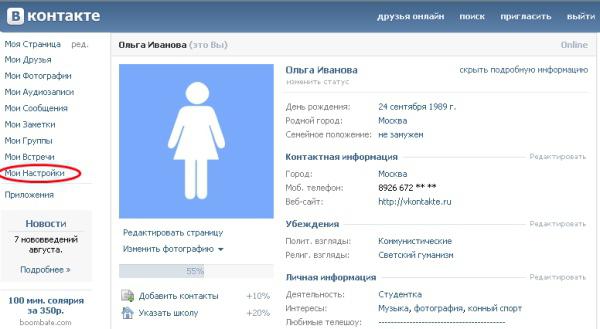 Об этом появится уведомление в первом аккаунте.
Об этом появится уведомление в первом аккаунте.
С помощью виртуального номера
Виртуальный номер надежно защищает пользовательские данные при создании учетной записи. После регистрации от арендованного контакта можно мгновенно отказаться.
Для создания профиля таким способом необходимо:
- Выбрать сервис виртуальных номеров, например SMS ACTIVATE.
- Зарегистрироваться в приложении.
- На указанную электронную почту придет письмо подтверждения. Нажать «Подтвердить».
- Найти вкладку для пополнения баланса.
- Выбрать предпочтительный способ пополнения счета.
- Пополнить баланс.
- Выбрать сервис ВК, указать страну. Кликнуть на «Активации» или «Аренда».
- Сервис на указанное время предоставит в пользование виртуальный номер.
- Ввести данный контакт при регистрации аккаунта ВК. Нажать «Продолжить».
- В сервис SMS ACTIVATE придет смс с кодом. Полученное сообщение ввести в ВК.

- Создать и заполнить аккаунт. Привязать контакт с первого профиля, как в предыдущем пункте.
ВАЖНО! При однократном использовании виртуального номера, если к странице не привязан контакт из первого аккаунта, восстановление доступа к нему будет возможно только через техподдержку соцсети. Также важно знать, что арендованные данные уже могли использоваться при создании учетной записи в соцсети ВК. Если регистраций по ним выполнено много, система выдаст отказ.
Без номера
С 2012 года новым пользователям больше не доступна регистрация страницы ВК через электронную почту без указания мобильного контакта. Причиной стало появление большого количества спам-аккаунтов и мошеннических сайтов.
Переключение между профилями
При наличии двух и более учетных записей ВК целесообразно настроить быстрый переход между ними.
На компьютере
Рекомендуется установить специальное расширение, которое позволит быстро переключаться между страницами, не выполняя вход на каждую.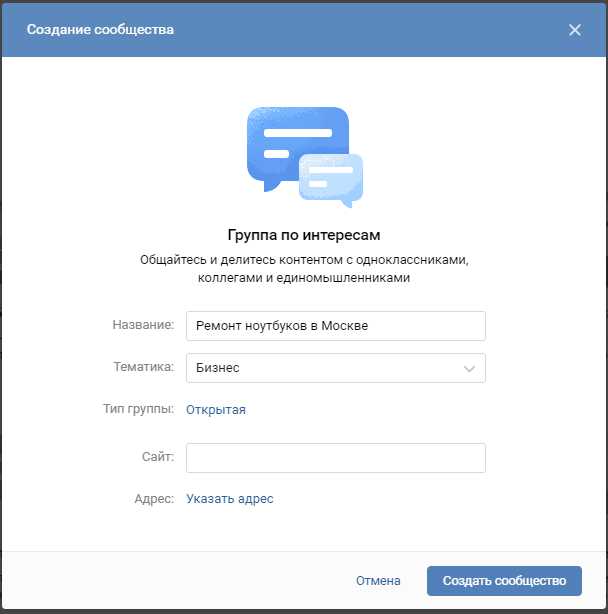
- В любом магазине расширений браузера найти программу и нажать «Установить». Система запросит разрешение на установку. Кликнуть «Установить расширение».
- Открыть первую учетную запись «Вконтакте». На верхней панели инструментов нажать на иконку «VK+Switcher». Кликнуть на вкладку «Новый профиль». Ввести название. Нажать на клавиатуре «Enter».
- Зайти во второй профиль. Выполнить те же действия.
- Повторить пропорционально количеству созданных аккаунтов ВК.
В приложениях IOS и Android
Переход между профилями в мобильной версии ВК настраивается двумя основными способами.
Через меню ВК
Как настроить:
- Авторизоваться в первом профиле.
- Нажать на меню «Три полосы».
- Выбрать «Выйти» в нижней части страницы.

- Войти во второй и во все последующие аккаунты, выполнить те же действия.
- На экране отобразятся все аккаунты пользователя. Переключение между ними происходит простым нажатием на любой профиль.
С помощью программы «Ночной ВК»
Переход настраивается следующим образом:
- Зайти в Google Play» и скачать приложение «Ночной ВК».
- Открыть приложение и кликнуть «Войти в ВК».
- Авторизоваться в первом профиле, нажать «Разрешить».
- В левом верхнем углу нажать на меню «Три черты».
- В открывшемся меню кликнуть на значок «Крестик» (добавить).
- Выполнить действия пунктов 3-5 для всех аккаунтов.
- При входе в «Ночной ВК» переключение между всеми созданными учетными записями доступно в боковом меню.
Видео-обзор
Предлагаем вашему вниманию видео-обзор о том, как добавить вторую учетную запись в соцсети «Вконтакте».
Как создать вторую страницу в ВК без номера телефона? Создаем второй аккаунт Вконтакте
Сегодня мы с вами рассмотрим подробнее тему о том, как создать второй аккаунт в вк, можно ли иметь сразу несколько аккаунтов в вк, а также узнаем, как на один номер зарегистрировать две страницы вконтакте.
На сегодняшний день, в соцсети Вконтакте внедрили обязательную процедуру регистрации с указанием мобильного номера телефона. Обязательным фактором является то, что для одного профиля можно привязать только один номер телефона.
Пользователи регистрируются Вконтакте не только для личного общения, обмена информации, но и для работы. Например, это может быть, как продвижение своего бренда, оказание консультаций в разных сферах деятельность (продажи, фитнес-индустрия и т.д.), так и digital-сфера (арбитраж трафика, СММ).
Поэтому, в связи с данным вопросом, возникает большое количество запросов от пользователей в поисковых сервисах. Сегодня мы рассмотрим один из них.
Сегодня мы рассмотрим один из них.
Содержание
- Зачем нужна вторая страница?
- Как сделать две страницы ВКонтакте, к которым привязан один номер телефона
- Процесс регистрации нового аккаунта в вк
- Как создать новую страницу с виртуальным номером
- Как сделать вторую страницу в Вк если есть второй номер
- Как создать 2 аккаунт в ВК через фейсбук и анонимайзер
- Видео гид. Как создать второй профиль Вконтакте
Зачем нужна вторая страница?
Как мы уже упоминали ранее, пользователи могут регистрировать второй аккаунт непосредственно для заработка в социальной сети.
Один из видов небольшого заработка связан с увеличением лайков, репостов, комментариев и прочего повышения активности, как у себя, так и у других пользователей через сервисы по накрутке. Если вы решили заняться этим, то мы рекомендуем как раз работать с вашего второго, не основного профиля, так как он может быть послан в теневой бан временно или же вовсе быть заблокирован администрацией за спам и чрезмерную активность.
Привязывайте резервный аккаунт, который недавно создали к таким сайтам, чтобы в случае взлома или утечки вашей цифровой информации (личные переписки, фотографии, пароли или деньги на VK PAY). Также, с вашей страницы могут рассылаться сообщения всему списку друзей с просьбой срочно скинуть деньги на карту и т.д.
Во избежание таких ситуаций, советуем вам перечитать основные правила Вконтакте.
Это касается непроверенных сервисов, которые могут обещать вам высокий доход по сравнению с другими сайтами, которые работают долго и являются надежными. Читайте отзывы о подобных веб-страницах и принимайте правильное решение.
Как сделать две страницы ВКонтакте, к которым привязан один номер телефона
Вопрос о том, как создать еще одну страницу в контакте с привязкой к одному номеру один из наиболее актуальных. Но, к сожалению, сразу разочаруем – этого сделать не получится. Если мобильный номер уже привязан к первой странице в социальной сети, то вторую вы никак не сможете подключить. Ни одна программа и проложение не поможет.
Ни одна программа и проложение не поможет.
Тем более, это небезопасно и может грозить блокировкой обеих страниц в виду множества подозрительных действий со сменой номеров.
Процесс регистрации нового аккаунта в вк
Как создать новую страницу с виртуальным номером
Рассмотрим один из популярных сервисов по покупке виртуальных номеров для подтверждения регистрации в социальных сетях или иных доступных сервисах.
sms-activate
Выполняем пошагово:
- Переходим по ссылке в сервис.
- Кликаем по кнопке «Войти/Регистрация« проходим регистрацию
- Проходим регистрацию и входим в личный кабинет. заполняем все поля
- Пополняем баланс счета, чтобы совершить покупки. пополняем баланс
- С левой стороны страницы, в поиске пишем название соцсети «Вконтакте» и выбираем страну с мобильным оператором. Указываем количество и покупаем номер. покупаем номер
- Далее, копируем номер, который приобрели и вставляем его в поле регистрации Вконтакте.
 После успешного ввода, дождитесь, когда смс-код придет в раздел, где указан ваш виртуальный номер.
После успешного ввода, дождитесь, когда смс-код придет в раздел, где указан ваш виртуальный номер.
Рассмотрим подробнее один из методов авторизации нового профиля в соцсети. Выполняем пошагово:
- Переходим на главную страницу Вконтакте.
- Перед нами будет форма входа. Нажимаем кнопку «Регистрация«. кликаем на кнопку
- Итак, вы получили виртуальный номер. Вводим его в строку с номером телефона. Ждем смс-код, который придет в сервис с сим-картами. Копируем код и вставляем в графу с подтверждением вк. вводим номер и подтверждаем код
- Придумываем сложный пароль, чтобы повысить безопасность профиля от взлома.
- После успешного окончания, можете приступать к настойке и редактированию информации о себе.
Как сделать вторую страницу в Вк если есть второй номер
Во-первых, чтобы постоянно не выходить с основной страницы в соцсети и входить в другую, вы можете использовать несколько браузеров. Наиболее комфортными являются Google Chrome и Firefox. Мы также используем их в повседневной связке, когда необходимо работать с одним сервисом без выхода с основного аккаунта.
Наиболее комфортными являются Google Chrome и Firefox. Мы также используем их в повседневной связке, когда необходимо работать с одним сервисом без выхода с основного аккаунта.
Расположите ярлыки рядом на вашем рабочем столе для быстрого доступа.
расположите ярлыки рядомТеперь перейдем к самому вопросу. Способ практически ничем не разнится от основного.
Выполняем пошагово:
- Запускаем второй браузер. Вводим адрес сайта.
- Попадаем на главную страницу. Можете войти в основной профиль. главная страница
- Далее, переходим в раздел «Друзья» через главную панель слева. переходим в раздел
- В новом окне выбираем строку «Поиск друзей«. переходим
- Справа, в разделе поиска, пролистайте вниз и увидите кнопку «Пригласить друзей«. Жмем. жмем на кнопку
- Откроется новое окно с формой приглашения друзей.
- Вводим имя и фамилию, а также указываем номер мобильного телефона.
- Кликаем на кнопку «Отправить приглашение» и закрываем окно. выполняем пошагово
- Аккаунт, который будет создан по пригласительной ссылке еще предстоит авторизовать полностью. Самостоятельно закончите процесс регистрации.
- Кликните на ссылку с подписью «Добавить в друзья«. По итогу, наступит завершающий процесс создания профиля.
- Указываем еще один номер мобильного телефона, дожидаемся код и подтверждаем данные. подтверждаем код
- Создаем сложный пароль для безопасности.
- Готово.
Обратите внимание, что для вас доступна функция для приглашения друзей в количестве до 18 человек.
После заполнения информации, письмо со ссылкой будет отправлено либо на мобильный телефон, либо на эмейл.
Как создать 2 аккаунт в ВК через фейсбук и анонимайзер
Социальная сеть дает возможность авторизовываться через профиль Facebook (запрещенная организация в РФ). Вы можете это сделать через сервис-анонимайзер. Например, рассмотрим такой как Хамелеон.
Выполняем пошагово:
- Видим окно регистрации «Впервые ВКонтакте». Кликаем на кнопку с Facebook;
- Жмем «Продолжить как..(ваше имя)» . Если ваша учетная запись и пароль сохранились в браузере, то вход будет произведен автоматически.
- Далее, увидите новое окно, в котором нужно будет подтвердить эмейл и ваше имя. подтверждаем данные
- Готово.
Видео гид. Как создать второй профиль Вконтакте
Как создать вторую страницу «ВКонтакте»? Как зарегистрировать две страницы?
Сегодня мы с вами поговорим о том, как создать вторую страницу «ВКонтакте». Это довольно интересный вопрос, который начинает все больше волновать пользователей. Особенно тем, кто предпочитает работать через социальные сети. Итак, приступим к его изучению.
Зачем и когда это нужно?
Но перед этим попробуем разобраться с вами еще в одном очень интересном деле. Точнее, попробуем понять, когда действительно нужна новая страница «ВКонтакте».
Такие «запасные» анкеты нужны продавцам в магазинах. Речь идет об интернет-магазинах, которые получают основную прибыль за счет привлечения пользователей из социальных сетей. Итак, человек может не «захламлять» свой профиль, а просто использовать работающую анкету. Ведь новая страница «ВКонтакте», как правило, служит именно для этой цели.
Но иногда вторую страницу создают обычные пользователи. Их называют «подделками». Довольно часто такие страницы используются для обмана пользователей и взлома реальных профилей. Давайте узнаем, как создать вторую страницу «ВКонтакте».
Если страница устарела
Первый сценарий, когда у пользователя уже есть профиль, только он очень и очень старый. Примерно 5 лет назад. В то время было принято привязывать все анкеты к электронной почте пользователя.
Владельцам старых страниц очень повезло. Ведь им не придется искать способ создать вторую страницу «ВКонтакте». Достаточно просто зарегистрировать его по новой схеме.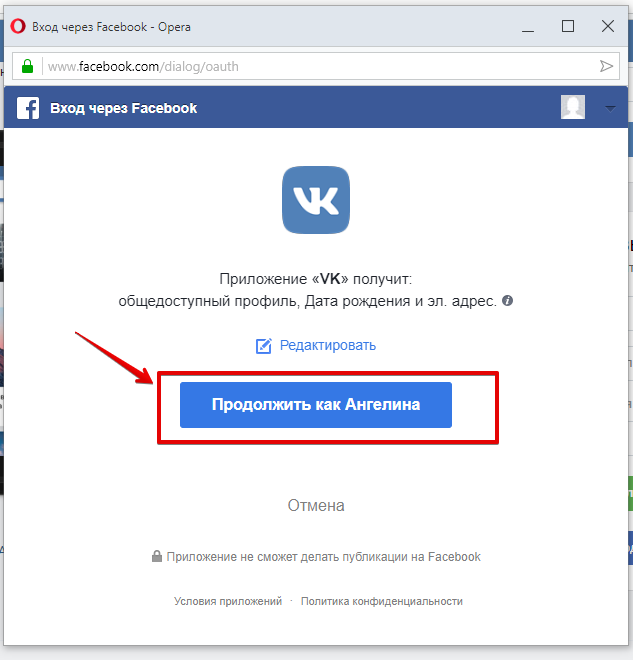 То есть привязать напрямую к мобильному телефону. Вот и все проблемы. Укажите логин, пароль, ваше имя/фамилию, а затем номер мобильного телефона. Страницы «В Контакте», созданные таким образом, как правило, очень просто восстанавливаются после взлома.
То есть привязать напрямую к мобильному телефону. Вот и все проблемы. Укажите логин, пароль, ваше имя/фамилию, а затем номер мобильного телефона. Страницы «В Контакте», созданные таким образом, как правило, очень просто восстанавливаются после взлома.
Однако возможны и другие варианты развития событий. Например, что делать пользователям, у которых страницы уже привязаны к мобильному? Попробуем разобраться в этом непростом вопросе.
Вариант «запар»
Попробуем использовать один интересный прием, который, к сожалению, не всегда работает. Необходимо, чтобы у него была привязана страница к телефону. Именно с этой анкетой мы и будем работать.
В первую очередь нажмите «Контакты» («Вход» — «Моя страница»). Логин, кстати, если вы привяжете второй профиль, у вас останется прежний, но пароль тот, который вы установили. После авторизации просто зайдите в «Мои настройки» и посмотрите, как указан номер мобильного телефона. Измените его первую цифру, а затем зарегистрируйте профиль на прежний номер мобильного телефона.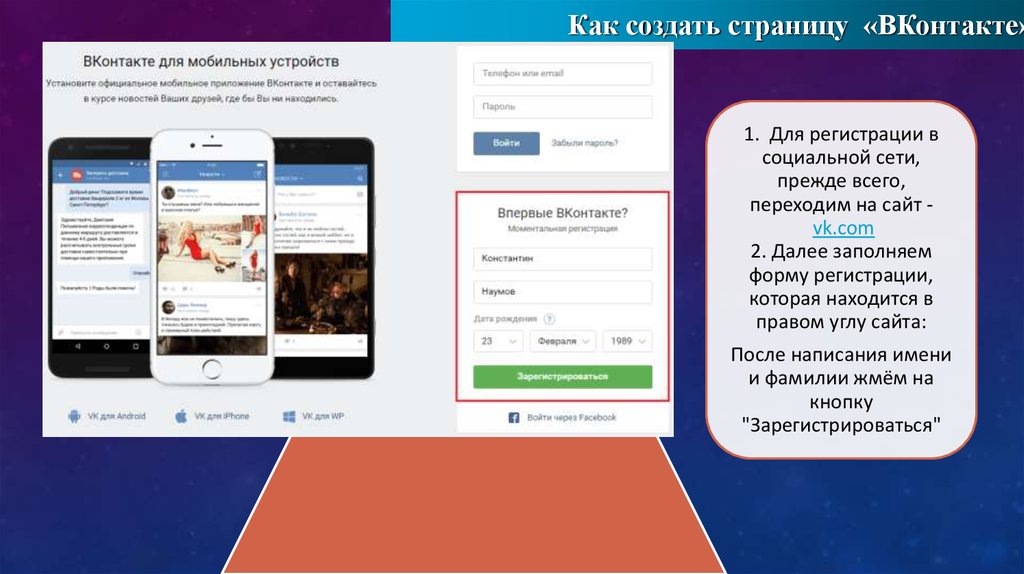
Как уже было сказано, этот вариант работает не всегда. Так сказать, он основан исключительно на удаче пользователей. Таким образом, если вы хотите узнать, как создать вторую страницу «ВКонтакте», то вам подойдет другой сценарий.
Программы
Итак, теперь попробуем зарегистрировать новый профиль с помощью специализированных приложений. Сейчас этот способ считается достаточно популярным у большинства пользователей.
Для него вам придется найти специальную программу для «ВКонтакте», которая расширяет стандартные функции социальной сети. Здесь и чтение чужих сообщений, и выход из всех пабликов одним махом, и создание второго профиля.
Просто пройдите авторизацию в приложении, а затем выберите функцию создания нового профиля. Далее перед вами откроется уже знакомая страница регистрации, где вам нужно будет придумать пароль, имя/фамилию и заполнить некоторые личные данные. Завершающим этапом является ввод вашего мобильного телефона в соответствующее поле для привязки профиля.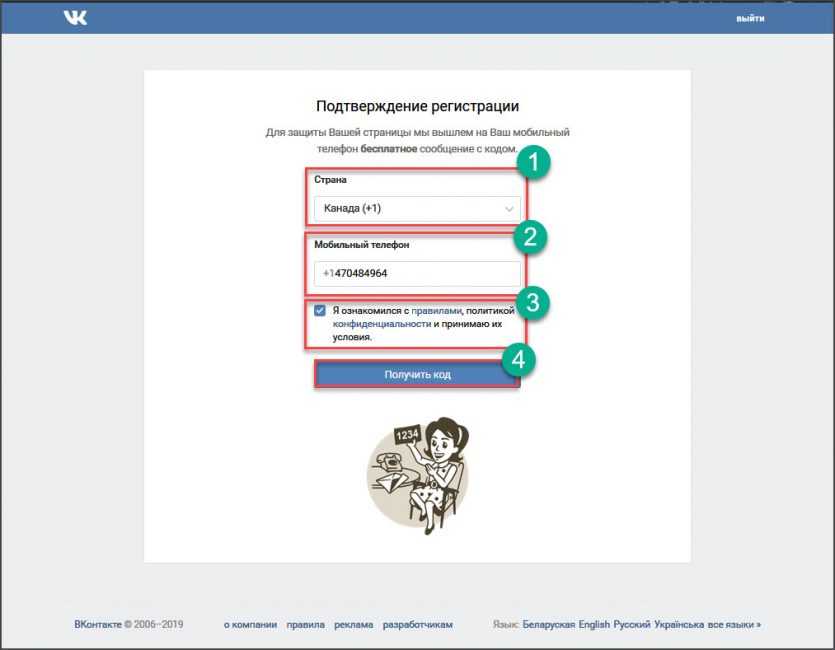 Вот и все. Когда вы все сделаете, то у вас будет две страницы, привязанные к одному номеру.
Вот и все. Когда вы все сделаете, то у вас будет две страницы, привязанные к одному номеру.
Однако стоит помнить, что этот вариант очень рискованный. Ведь большинство подобного рода программ не что иное, как самые распространенные и настоящие вирусы. Они просто крадут данные из ваших текущих рабочих анкет. Вы не боитесь? Тогда смело скачивайте это приложение. Если здравый смысл побеждает желания, то стоит попробовать единственный логичный выход из этой ситуации.
Новая сим-карта
Пользователи, которые не хотят быть обманутыми при раздумьях, как создать вторую страницу «В Контакте», могут воспользоваться одним очень интересным и логичным подходом. Так как мы привязываем аккаунт к телефону, то нам придется купить новую сим-карту, а затем зарегистрировать на ней профиль.
Согласитесь, для работы это очень простой и быстрый вариант развития событий. Зайдите в любой магазин сотовой связи, купите любую SIM-карту, а затем просто используйте ее один раз. После регистрации, конечно, лучше звонить с мобильного телефона раз в месяц, чтобы номер не заблокировали и не передали кому-то другому.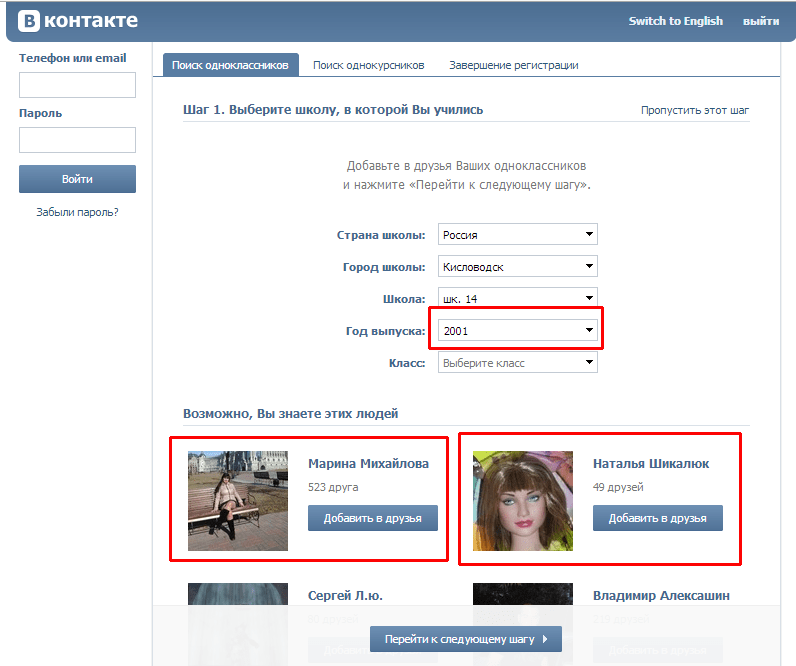 Вот и все. Теперь вы знакомы со всеми доступными способами регистрации нового профиля в социальной сети «ВКонтакте».
Вот и все. Теперь вы знакомы со всеми доступными способами регистрации нового профиля в социальной сети «ВКонтакте».
Создаем вторую страницу ВКонтакте
Это довольно интересный вопрос, который начинает все больше волновать пользователей. Особенно тем, кто предпочитает работать через социальные сети. Итак, приступим к его изучению.
Зачем и когда это нужно?
Но перед этим попробуем разобраться с вами еще в одном очень интересном деле. Точнее, попробуем понять, когда действительно нужна новая страница ВКонтакте.
Такие «запасные» анкеты необходимы продавцам в магазинах. Речь идет об интернет-магазинах, которые получают основную прибыль за счет привлечения пользователей из социальных сетей. Итак, человек может не «засорять» свой профиль, а просто использовать рабочий профиль. Ведь новая страница «ВКонтакте», как правило, служит именно для этого.
Но иногда обычные пользователи тоже запускают вторые страницы. Их называют «подделками». Довольно часто такие страницы используются для обмана пользователей и взлома реальных профилей.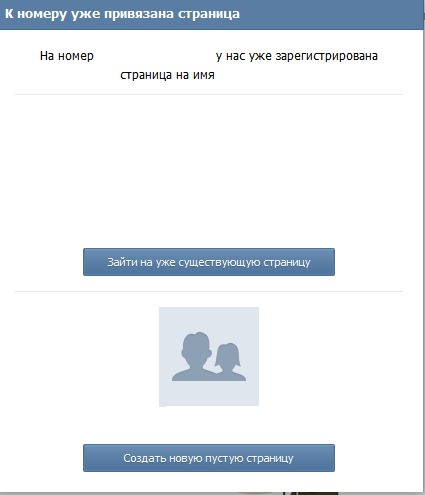 Разберемся, как создать вторую
Разберемся, как создать вторую
Если страница устарела
Первый сценарий, когда у пользователя уже есть профиль, только он очень и очень старый. Примерно 5 лет назад. В то время было принято привязывать все анкеты к электронной почте пользователя.
Владельцам старых страниц очень повезло. Ведь им не придется искать способ создать вторую страницу ВКонтакте. Достаточно просто зарегистрировать его по новой схеме. То есть привязать напрямую к мобильному телефону. Вот и все проблемы. Введите имя пользователя, пароль, имя/фамилию, а затем номер мобильного телефона. созданные таким образом, как правило, очень легко восстанавливаются после взлома.
Правда, есть и другие варианты развития событий. Например, что делать пользователям, если их страницы уже привязаны к мобильному телефону? Попробуем разобраться в этом непростом вопросе.
Опция «запара»
Попробуем использовать один интересный прием, который, к сожалению, не всегда срабатывает. Для этого вам нужно иметь страницу, привязанную к телефону. Именно с такой анкетой мы и будем работать.
Для этого вам нужно иметь страницу, привязанную к телефону. Именно с такой анкетой мы и будем работать.
Первым делом заходим во «ВКонтакте» («Логин» — «Моя страница»). Логин, кстати, в случае привязки второго профиля у вас останется прежним, а вот пароль тот, который вы установили. После входа достаточно будет зайти в «Мои настройки» и посмотреть, как указан номер мобильного телефона. Измените его первую цифру, а затем зарегистрируйте профиль на тот же номер мобильного телефона.
Как уже было сказано, этот вариант работает не всегда. Так сказать, он основан исключительно на удаче пользователей. Таким образом, если вы хотите узнать, как создать вторую страницу ВКонтакте, то вам подойдет другой сценарий.
Программы
Итак, теперь попробуем зарегистрировать новый профиль с помощью специализированных приложений. Сейчас этот способ считается достаточно популярным среди большинства пользователей.
Для него вам придется найти специальную программу для «ВКонтакте», которая расширяет стандартные функции социальной сети. Здесь можно и чужие сообщения прочитать, и выйти из всех пабликов «одним махом», и создать второй профиль.
Здесь можно и чужие сообщения прочитать, и выйти из всех пабликов «одним махом», и создать второй профиль.
Достаточно просто пройти авторизацию в приложении, а затем выбрать функцию создания нового профиля. Далее перед вами откроется уже знакомая страница регистрации, где вам нужно будет придумать пароль, имя/фамилию и заполнить некоторые личные данные. Последним шагом является ввод вашего мобильного телефона в соответствующее поле для привязки профиля. Вот и все. Когда вы все сделаете, то у вас будет две страницы, привязанные к одному номеру.
Однако стоит помнить, что этот вариант очень рискованный. Ведь большинство подобного рода программ не что иное, как самые распространенные и настоящие вирусы. Они просто крадут данные из ваших текущих профилей работы. Вы не боитесь? Тогда смело скачивайте это приложение. Если здравый смысл берет верх над желаниями, то стоит попробовать единственный логичный выход из этой ситуации.
Новая сим-карта
Пользователи, которые не хотят быть обманутыми, думая о том, как создать вторую страницу ВКонтакте, могут воспользоваться одним очень интересным и логичным подходом. Так как мы привязываем аккаунт к телефону, то нам придется купить новую сим-карту, а затем зарегистрировать на ней профиль.
Так как мы привязываем аккаунт к телефону, то нам придется купить новую сим-карту, а затем зарегистрировать на ней профиль.
Согласитесь, для работы это очень простой и быстрый вариант развития событий. Вы идете в любой магазин сотовых телефонов, покупаете любую SIM-карту, а затем просто используете ее один раз. После регистрации, конечно, лучше звонить с мобильного телефона раз в месяц, чтобы номер не заблокировали и не передали кому-то другому. Вот и все. Теперь вы знакомы со всеми доступными способами регистрации нового профиля в социальной сети ВКонтакте.
В контакте с
Одноклассники
Современный человек уже не представляет свою жизнь без социальных сетей. Любой из них, в том числе сайт ВКонтакте, открывает перед людьми безграничные возможности: здесь можно заниматься самообразованием, вести бизнес, назначать встречи, знакомиться с интересными людьми. Кроме того, это уникальное хранилище изображений, документов, аудиофайлов. Рано или поздно у каждого возникает вопрос: как зарегистрироваться в контакте? Это очень просто. Эта сеть понятна, многофункциональна, а регистрация в ней осуществляется в течение нескольких минут.
Эта сеть понятна, многофункциональна, а регистрация в ней осуществляется в течение нескольких минут.
В настоящее время зарегистрироваться на сайте можно только введя свой номер телефона. Это сделано для обеспечения безопасности многочисленных посетителей социальной сети. Каждый профиль привязан к определенному номеру, чтобы пользователь знал об активности на своей странице и мог вовремя принять меры в случае взлома. Однако каждый имеет право зарегистрироваться, используя только электронную почту, хотя администраторы настоятельно рекомендуют привязываться к номеру.
Регистрация через почту
Если пользователь не хочет указывать личный номер телефона, то это правило можно обойти. Создав аккаунт, нужно отвязать страницу от обозначенного номера и вместо него поставить адрес электронной почты. После этого можно создать вторую страницу с тем же номером телефона, а свои настоящие контакты оставить нераскрытыми. Итак, как быстро зарегистрироваться на сайте?
Иногда пользователю необходимо создать две страницы, но подключить их к одному номеру телефона по правилам ВКонтакте не представляется возможным.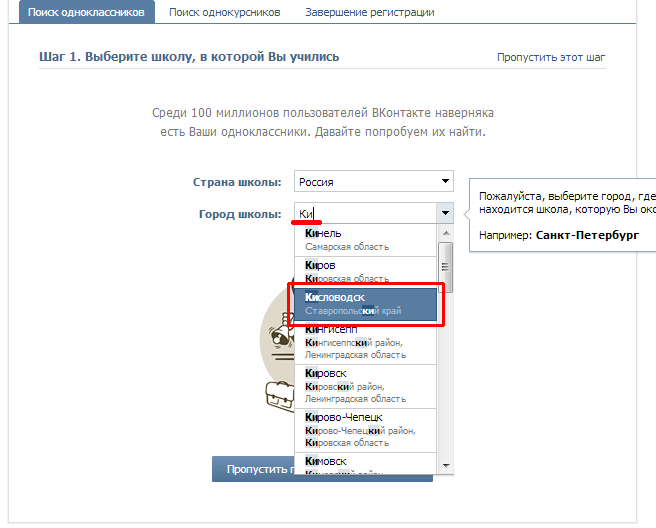
Например, специально для решения подобных задач были созданы приложения, генерирующие виртуальные номера (скажем, утилита Pinger). Вы можете ввести созданный ею номер в пустое окно при регистрации и получать уведомления. Стоит обновить FlashPlayer, чтобы приложение работало без нареканий. В целом пользоваться удобно, сложностей обычно не возникает. Что делать дальше?
- Нажмите кнопку «Создать учетную запись» (обратите внимание, что приложение на английском языке).
- Введите имя пользователя, пароль, адрес электронной почты для входа.
- Пройдите капчу и поставьте галочку, чтобы указать, что вы ознакомились с правилами.
- Нажмите «Создать» и введите почтовый индекс, чтобы программа могла создать соответствующий номер.
- Нажмите «Найти» и подождите. Применение, чтобы предложить возможные номера.
Из множества вариантов можно выбрать наиболее удобный. Изменить номер уже будет невозможно. После окончательного выбора можете смело использовать его в процессе регистрации на сайте ВКонтакте.
После окончательного выбора можете смело использовать его в процессе регистрации на сайте ВКонтакте.
Регистрация с телефона
Регистрация с помощью смартфона абсолютно проста и не вызовет затруднений. Вам необходимо открыть браузер и сделать следующее:
- зайти на официальный сайт и нажать на кнопку «Моментальная регистрация»;
- введите информацию о себе;
- напечатать номер телефона
- получить СМС-сообщение с кодом доступа и ввести его в пустое окно;
- придумайте надежный и запоминающийся пароль для своего аккаунта.
Пароль следует выбирать не слишком сложный для понимания, но и не очевидный, чтобы мошенники не смогли получить доступ к странице (как правило, используются латинские буквы и цифры). После этого пользователь самостоятельно оформляет страницу, выбирает группы по интересам, загружает фотографии, ищет друзей и так далее. Вы можете делать это бесконечно.
Как создать несколько страниц
Для выполнения такой операции необходимо иметь один номер телефона и несколько адресов электронной почты. Далее открывается основной счет, уже привязанный к номеру. Вместо номера страница привязана к электронной почте. Другие профили привязаны к почтовым ящикам. Таким образом, на один номер привязано сразу несколько страниц.
Далее открывается основной счет, уже привязанный к номеру. Вместо номера страница привязана к электронной почте. Другие профили привязаны к почтовым ящикам. Таким образом, на один номер привязано сразу несколько страниц.
Можно все сделать намного проще: купить несколько сим-карт и соответственно привязать к каждой страницу. Регистрация будет быстрой: по телефону.
Вам необходимо следовать инструкциям на сайте, и тогда процесс появления нового пользователя на сайте станет простым и понятным.
Сейчас я расскажу вам, как зарегистрироваться в ВКонтакте, самой популярной на сегодняшний день социальной сети.
А вообще, зачем нам социальные сети? Это занимает так много времени! На этот вопрос можно ответить так: да, отнимает, но не больше, чем какое-то другое не очень полезное занятие. Но преимуществ социальных сетей перед другими средствами коммуникации очень много. Сюда входит формирование фото- и видеоархивов, публикация интересных статей, общение с друзьями, игры, группы пользователей, объединенных какими-то увлечениями и многое другое! Так что, по сути, социальная сеть — это клуб, в который ты ходишь не сам, а виртуально. И ВКонтакте — самый популярный из них.
И ВКонтакте — самый популярный из них.
Зарегистрироваться ВКонтакте очень просто! Достаточно иметь мобильный телефон и немного свободного времени. Но обо всем по порядку.
Для начала перейдите на главную страницу ВКонтакте. Как видно на рисунке, ВКонтакте обещают моментальную регистрацию. Забегая вперед, скажу, что это не совсем так. Введите свое имя и фамилию, затем нажмите на кнопку «Регистрация»:
Рис. 1: Как зарегистрироваться ВКонтакте, шаг 1
Этот шаг приведет вас к мастеру первоначальной настройки учетной записи. Так как ВКонтакте имеет внутри себя функционал, с помощью которого пользователи могут искать своих одноклассников и одноклассников, вам будет предложено заполнить информацию о вашей школе (где вы учились или учитесь в настоящее время). Чем точнее вы введете данные о своем учебном заведении, тем точнее вам будут предложены ваши возможные друзья — люди, которые одновременно учились или учатся в этой школе и классе.
Чтобы максимально точно найти своих однокурсников, необходимо указать:
Самая точная информация об университете поможет вам найти своих однокурсников максимально точно.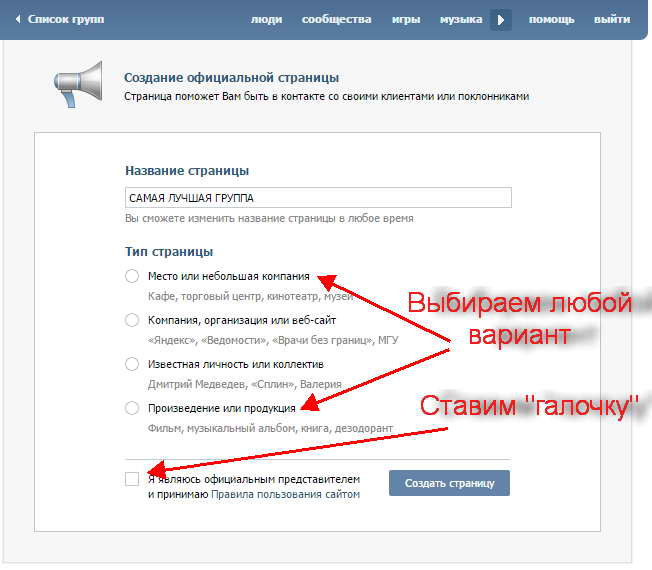
Изначально на этом шаге отображаются только два поля «Страна университета» и «Город университета». По мере заполнения этих полей появляются остальные.
После заполнения формы нажмите на кнопку «Перейти к следующему шагу»:
Рис. 3: Как зарегистрироваться ВКонтакте, шаг 3
На этом этапе вам необходимо привязать номер мобильного телефона к создаваемой учетной записи. Шаг является обязательным и без него невозможно завершить процедуру регистрации. Для этого в поле «Мобильный телефон» необходимо ввести реальный номер телефона в предложенном формате, на который будет отправлено СМС-сообщение с кодом подтверждения. Затем нужно нажать на кнопку «Получить код»:
Рис. 4: Как зарегистрироваться ВКонтакте, шаг 4
На этой же странице появится еще одно поле «Код подтверждения», куда нужно ввести код, который вы получили в СМС. После того, как вы введете уникальный код, нажмите на кнопку «Отправить код».
Если вы поняли, что ошиблись с номером мобильного телефона, вы можете изменить его.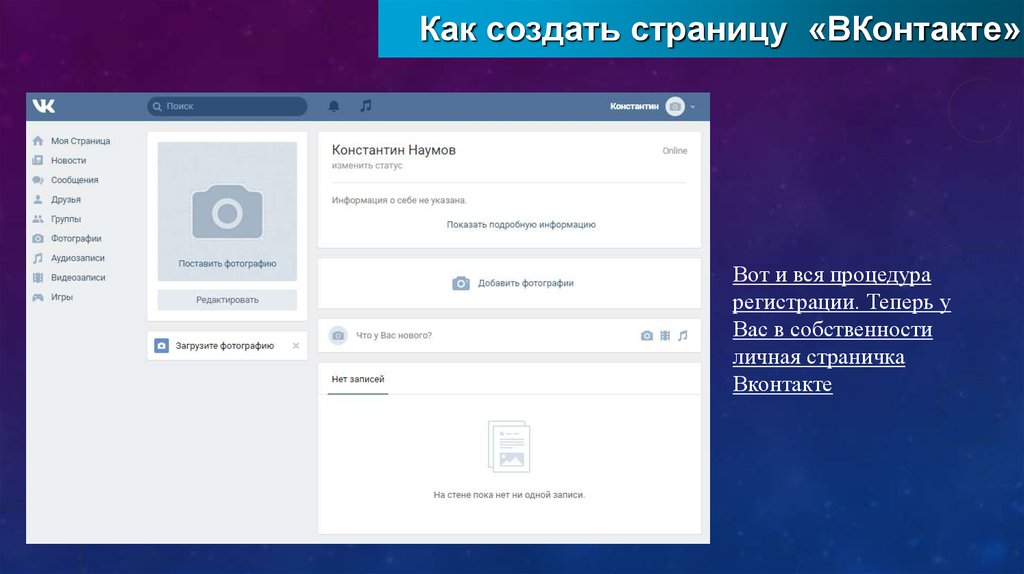 Для этого необходимо перейти по ссылке «Указать другой номер»:
Для этого необходимо перейти по ссылке «Указать другой номер»:
Рис. 5: Как зарегистрироваться ВКонтакте, шаг 5
Если вы все сделали правильно в предыдущем шаге и ввели правильный код, то вы перейдете к следующему шагу. В нем вам предложат ввести пароль от вашей новой страницы ВКонтакте.
Придумайте пароль и введите его в поле «Пароль». Система сама подскажет, насколько этот пароль, так сказать, устойчив к взлому.
Регистрация в ВКонтакте предельно проста и понятна, однако некоторым начинающим пользователям все же необходимо подсказать, как создать страницу в этой социальной сети. Следуя этой простой инструкции, вы можете зарегистрироваться во ВКонтакте прямо сейчас.
Это может быть интересно:
Создать страницу ВКонтакте можно за несколько минут. Раньше было необходимо получить приглашение от зарегистрированных пользователей. Сегодня таких ограничений нет. Кстати, сама социальная сеть переехала с vkontakte.ru на vk.com.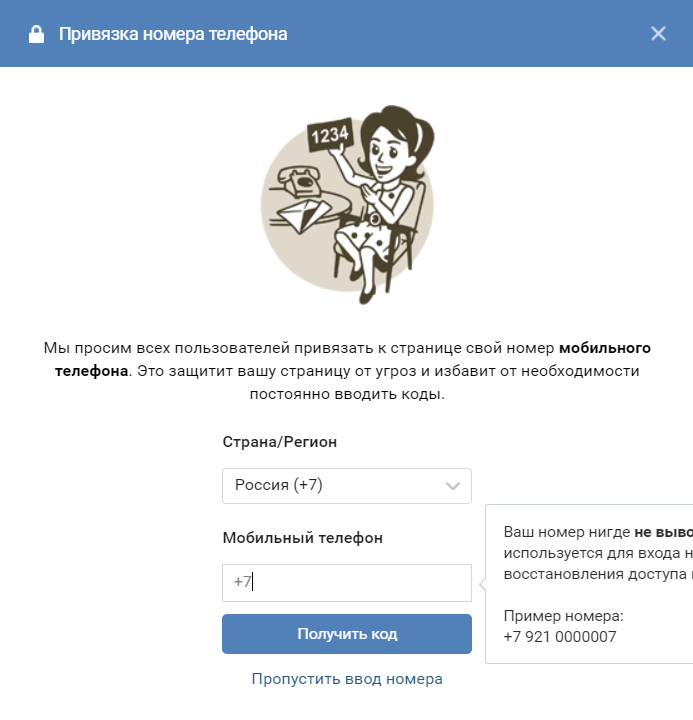
Регистрация ВКонтакте
Регистрация в Контакте осуществляется на главной странице сайта — vk.com . Под надписью «Добро пожаловать» находится форма мгновенной регистрации. Введите свое имя и фамилию и нажмите «Зарегистрироваться».
Регистрация в ВКонтакте бесплатна и максимально упрощена. Проходит в 3 шага, каждый из которых предлагает ввести информацию о себе. Рассмотрим их подробнее.
Шаг 1: Выбор школы и поиск одноклассников
- Выберите страну, в которой находится ваша школа
- Укажите город
- Укажите номер школы
- Год выпуска
- Класс, в котором они учились
Когда вы заполните первичную информацию о себе, нажмите «перейти к следующему шагу». Если вы не хотите заполнять данные, нажмите на ссылку «Пропустить этот шаг», она находится в правом верхнем углу. Вы можете вернуться к заполнению личной информации при следующем посещении сайта ВКонтакте.
Шаг 2: выбор вуза и поиск однокурсников
По аналогии со школой указать:
- Страна вуза
- Город образовательного учреждения
- Выбрать вуз
- Подскажите год выпуска
- Укажите факультет
- Выберите отдел
Шаг 3: Регистрация ВКонтакте — завершающий этап
Выберите страну проживания и введите номер мобильного телефона, чтобы получить бесплатное СМС-сообщение с проверочным кодом.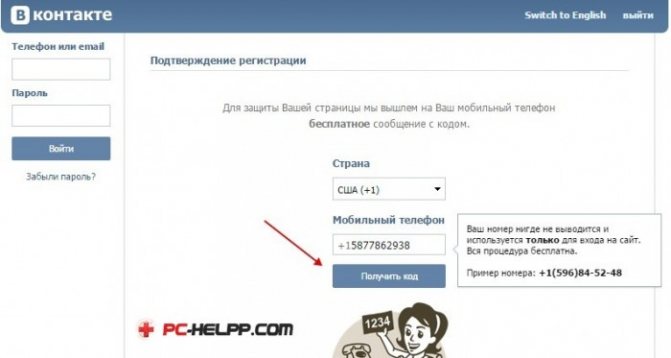 Введя полученный код, создание страницы ВКонтакте будет завершено.
Введя полученный код, создание страницы ВКонтакте будет завершено.
Внимание! Вам необходимо указать свой номер телефона, иначе вам не будет выслан проверочный код, без которого вы не сможете активировать аккаунт и авторизоваться в Контакте.
Как войти Контакты на вашей странице
Вход на страницу ВКонтакте возможен только для зарегистрированных пользователей.
Зайти на главную страницу проекта vk.com, ввести имя, фамилию и нажать кнопку «зарегистрироваться». Процедура регистрации бесплатна.
После этого попадаем на страницу первичного заполнения анкеты — добавления школы, в которой мы учились. Это необязательно, можно просто нажать кнопку «пропустить поиск одноклассников».
При выборе школы страной по умолчанию будет та, в которой вы сейчас находитесь (автоматически определяется сайтом ВКонтакте по IP-адресу), но вы можете выбрать и другую. Для этого нажмите на столбец, в котором указана страна, и выберите нужную.
В графу город необходимо ввести начальные буквы нужного города и когда город появится в выпадающем списке, то нажать на него. Не получится зайти в неизвестный город, только те города, которые есть в списке.
После выбора города необходимо выбрать школу. Достаточно ввести номер (цифрами) и затем выбрать из результатов поиска (в незнакомую школу войти не получится).
После этого появляются графы для заполнения года выпуска и дополнительной буквы класса, достаточно нажать на графу и выбрать необходимое значение. После выбора года выпуска вам предлагается познакомиться с появившимися людьми, того же выпуска, той же школы и, возможно, добавить их в друзья. Чтобы отправить заявку в друзья, нажмите кнопку «Добавить в друзья» рядом с фотографией пользователя.
Затем нажимаем кнопку «перейти к следующему шагу» и переходим в следующий раздел «Поиск одноклассников». Кнопка находится внизу страницы.
Далее принцип тот же.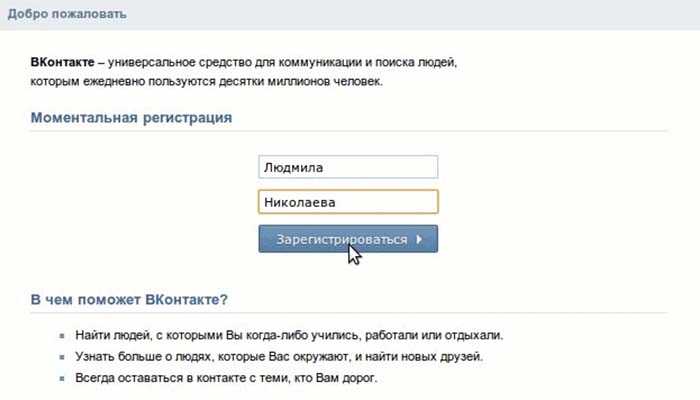 Просто нажмите на разделы и выберите нужные: страна, город, вуз, год окончания, факультет и отделение. Не получится выбрать неизвестные университеты и факультеты, если вы не нашли свой факультет или университет, проверьте правильность введенных данных.
Просто нажмите на разделы и выберите нужные: страна, город, вуз, год окончания, факультет и отделение. Не получится выбрать неизвестные университеты и факультеты, если вы не нашли свой факультет или университет, проверьте правильность введенных данных.
После ввода года выпуска появляются пользователи того же года выпуска, того же ВУЗа для возможного добавления в друзья. После выбора факультета и кафедры количество возможных однокурсников сокращается.
После заполнения данных также нажимаем кнопку внизу страницы — «перейти к следующему шагу.
Теперь вам необходимо пройти регистрацию, для этого вам необходимо ввести номер своего мобильного телефона (услуга бесплатная). Нежелательно регистрироваться на чужой номер телефона, так как владелец телефона всегда может создать доступ к профилю в контакте и сменить пароль. Также для регистрации потребуется наличие телефона в пределах досягаемости, так как на него придет код активации, а без кода активировать не получится.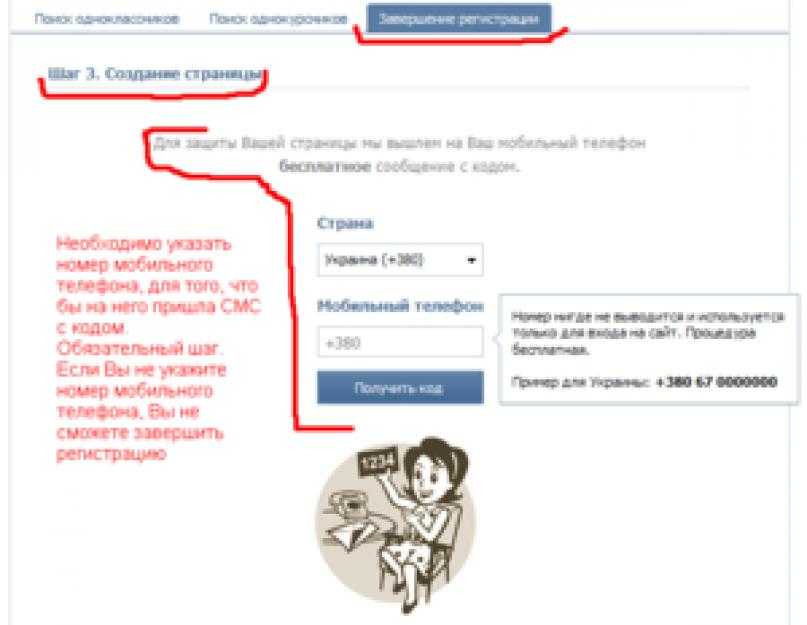 Необходимо ввести номер мобильного телефона и нажать кнопку «получить код» (номер вводится без пробелов, скобок и тире, только цифры).
Необходимо ввести номер мобильного телефона и нажать кнопку «получить код» (номер вводится без пробелов, скобок и тире, только цифры).
После этого введите код, пришедший в виде СМС на телефон — 5 цифр и нажмите кнопку отправить код.
Если код не пришел, то вы можете повторно запросить код, нажав на «Я не получил код».
Если вы нажали на «Я не получил код», то отправляется второе сообщение, и в появившемся окне вы можете выбрать, чтобы робот позвонил и продиктовал код. Если сообщение пришло, то можно отказаться и нажать кнопку «не надо, сообщение пришло».
Далее появляется колонка для создания пароля, с клавиатуры можно вводить практически любые символы, также можно использовать русские и латинские буквы. Но при вводе пароля раскладка клавиатуры не повлияет на правильность пароля. Например, пароль anthropy, если ввести не «anthropia», а «fynhjgbz» — те же буквы, но при переходе на английский пароль будет считаться правильным.

 При исчерпании лимита возникнут затруднения с использованием контакта в очередном профиле.
При исчерпании лимита возникнут затруднения с использованием контакта в очередном профиле.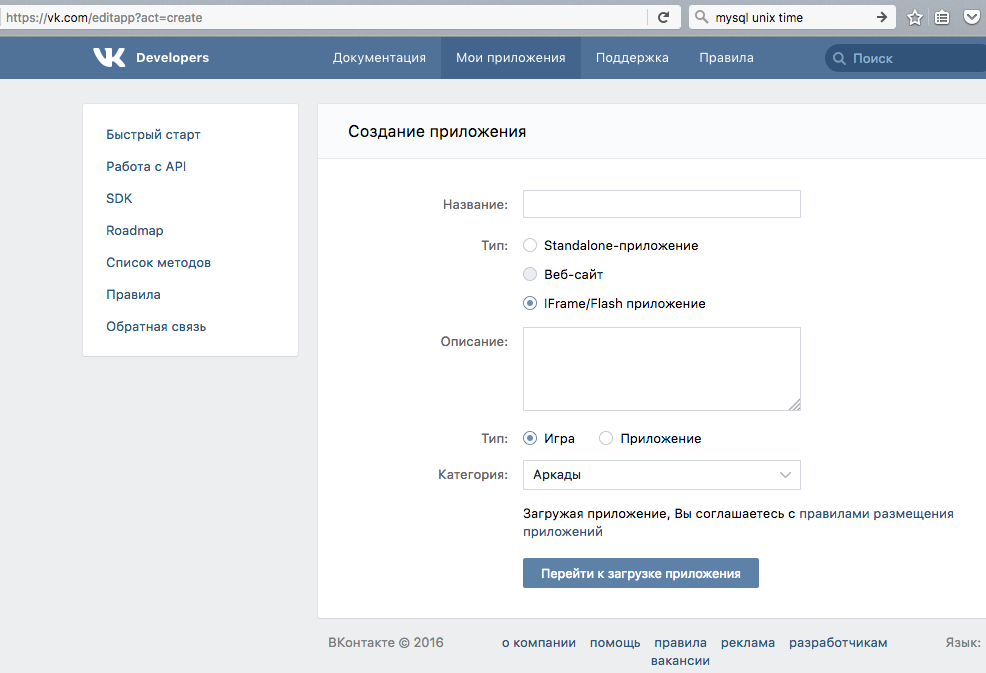


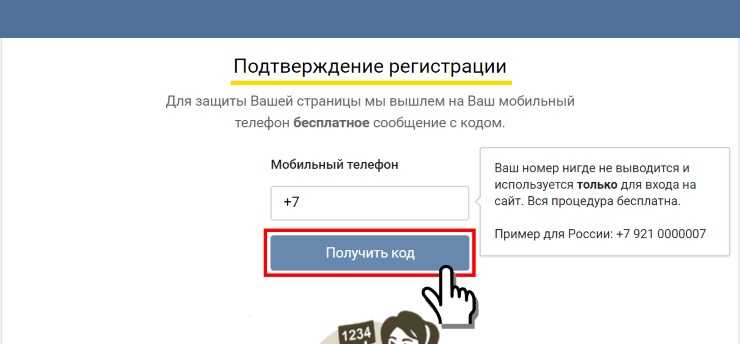 После успешного ввода, дождитесь, когда смс-код придет в раздел, где указан ваш виртуальный номер.
После успешного ввода, дождитесь, когда смс-код придет в раздел, где указан ваш виртуальный номер. После заполнения информации, письмо со ссылкой будет отправлено либо на мобильный телефон, либо на эмейл.
После заполнения информации, письмо со ссылкой будет отправлено либо на мобильный телефон, либо на эмейл.